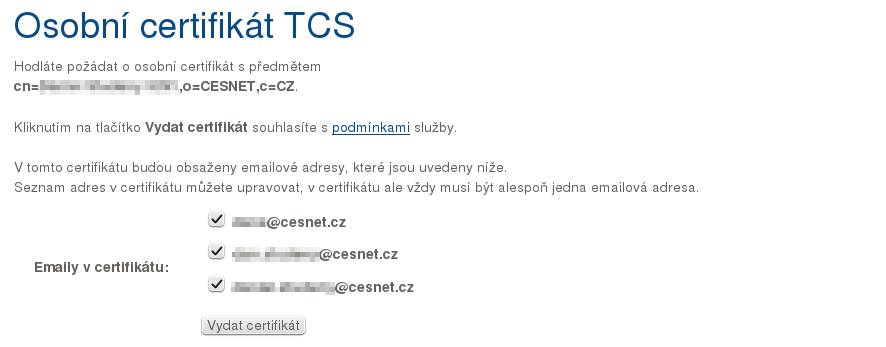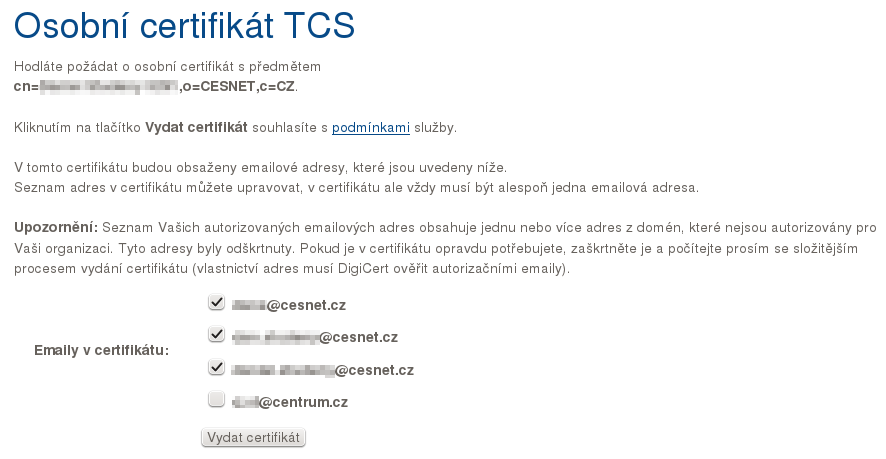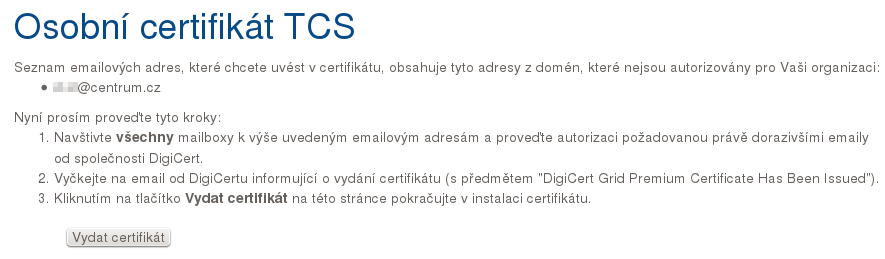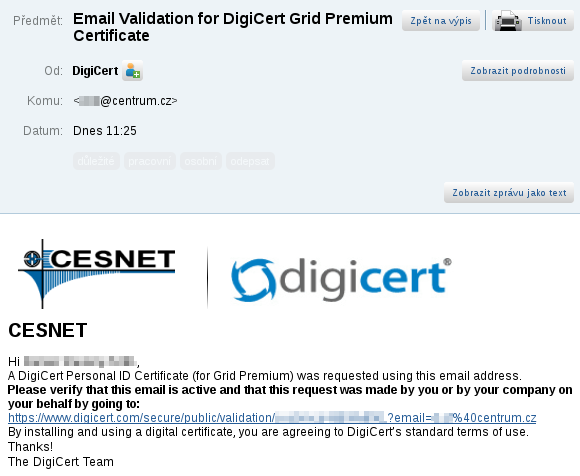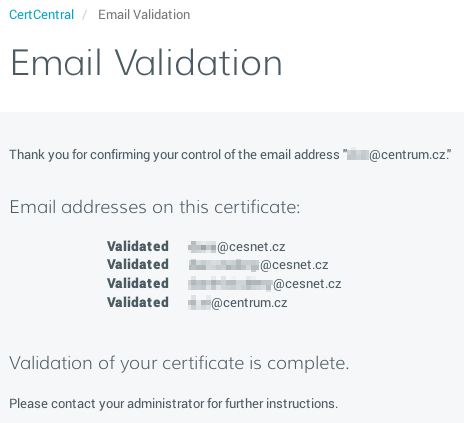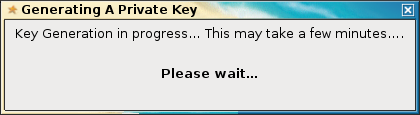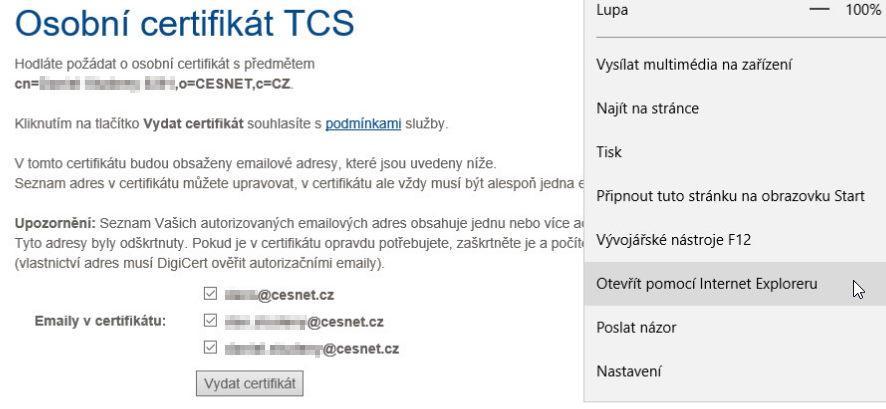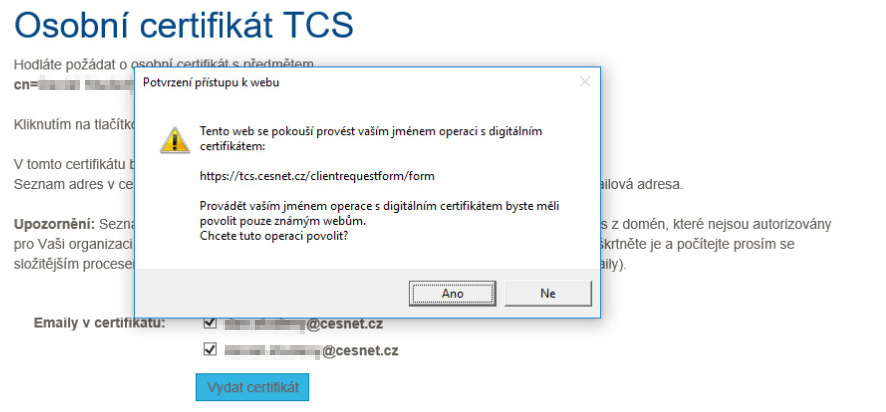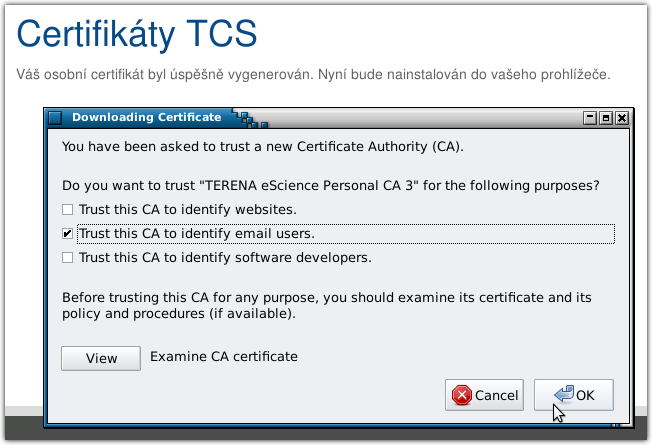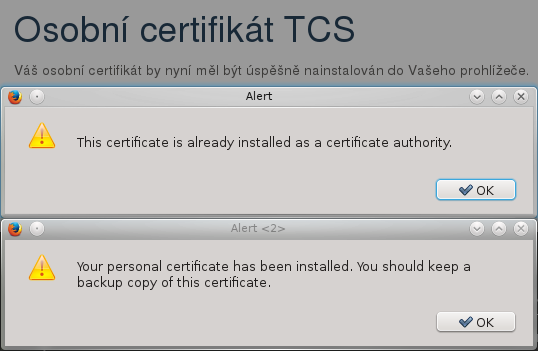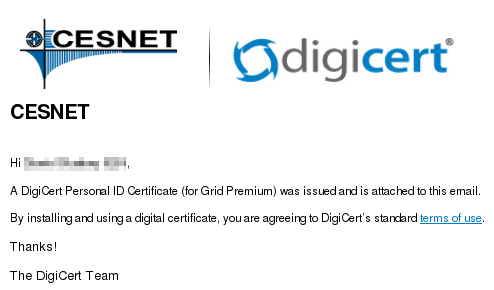Postranní lišta
Toto je starší verze dokumentu!
Obsah
Vydání Osobního certifikátu TCS
Vydání osobního TCS certifikátu je pro uživatele plně samoobslužné. Pro zpřístupnění této služby ale musí být splněny následující podmínky:
- domácí organizace musí být připojena k eduID.cz jako poskytovatel identity
- domácí organizace musí uživateli udělit oprávnění žádat o Osobní certifikáty TCS
Podporované prohlížeče
Jsou podporovány prohlížeče Firefox a Safari. Prohlížeč Chrome již nelze k vydání osobního certifikátu použít z důvodu odstranění přístupu k úložišti klíčů výrobcem aplikace, firmou Google. Na podpoře prohlížeče Internet Expolorer pracujeme.
Postup vydání nového osobního certifikátu
V menu aplikace klikněte na „Žádost o nový certifikát“. Budete vyzvání k přihlášení pomocí účtu na IdP vaší organizace, po úspěšném přihlášení vám TCS portál zobrazí náhled parametrů certifikátu.
Zkontrolujlte si emaily, které budete mít v certifikátu uvedeny, a pokud vše odpovídá, kliknutím na tlačítko „Pokračovat“ žádost odešlete.
Pokud máte mezi svými emailovými adresami i takovou, která není spravována Vaší organizací (doména za zavináčem jí není vlastněna, např. gmail.com, seznam.cz), pak je taková adresa automaticky odškrtnuta a je přidáno upozornění na složitější postup instalace certifikátu. Adresu můžete přidat zpět do seznamu, budete ale muset potvrdit její vlastnictví. DigiCert Vám na ni zašle autorizační email z odkazem, který je zapotřebí navštívit, aby vydávání certifikátu mohlo pokračovat (vzor informační stránky, dopisu DigiCertu a jeho autorizační stránky viz níže).
Prohlížeč Microsoft Edge (Spartan), který bývá hlavním prohlížečem ve operačním systému Windows 10, neumožňuje generovat klíče a žádost o certifikát. Ve většině případů je v systému naštěstí přítomen i Internet Explorer, který tuto funkcionalitu má. Stačí v MS Edge kliknout na menu (tři tečky v pravém horním rohu okna prohlížeče) a zvolit položku Otevřít pomocí Internet Exporeru.
Po odeslání žádosti a případném ověření cizích adres Váš prohlížeč vygeneruje nový privátní klíč. Různé prohlížeče se během tohoto generování chovají odlišně. Firefox např. informuje uživatele krátkým zobrazením informačního okna, které nevyžaduje žádnou akci ze strany uživatele. Internet Explorer Vás upozorní, že stránka hodlá přistupovat do úložiště certifikátů. S přístupem musíte souhlasit, jinak generování certifikátu nebude úspěšně dokončeno.
Samotné podepsání certifikátu certifikační autoritou obvykle proběhne do dvou minut od odeslání žádosti. Nezavírejte okno prohlížeče do doby, než Vám bude certifikát vydán. Aplikace pro vydání certifikátu Vás o této skutečnosti bude informovat. Instalace certifikátu se opět liší v závislosti na prohlížeči. Zatímco Internet Explorer již nebude vyžadovat žádnou Vaši akci, Firefox může v rámci automatické instalace certifikátu mezilehlé certifikační autority TERENA eScience Personal CA 3 požadovat volbu důvěry v tento certifikát (pokud v minulosti nebyl nainstalován). V takovém případě zvolte důvěru pro účely identifikace uživatelů. Pokud certifikát mezilehlé CA již v prohlížeči existuje, Firefox pouze oznámí, že byl již instalován.
V zápětí Vám z emailové adresy admin@digicert.com přijde anglicky psaný informační email, který má v příloze Váš certifikát a certifikáty certifikační autority DigiCert a mezilehlé CA. Email obsahuje pouze veřejné informace a můžete jej smazat.
V některých případech nemusí instalace certifikátu proběhnout správně, ačkoliv aplikace bude tvrdit, že instalace je dokončena. Zkontrolujte si prosím úložiště certifikátů zda opravdu obsahuje vydaný certifikát. Pokud jej nebudete moci nalézt, obraťte se prosím na své správce, nebo na adresu tcs-ra@cesnet.cz.
Dobře si svůj nový osobní certifikát zazálohujte přímo z prohlížeče, ve kterém jste ho generoval(a). Záloha musí mít takový charakter, aby se k ní nemohl dostat nikdo krom Vás. Bez zálohy nebude možné data zašifrovaná tímto certifikátem obnovit.